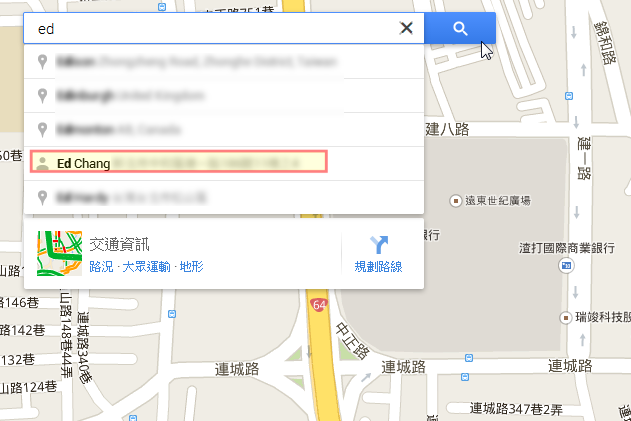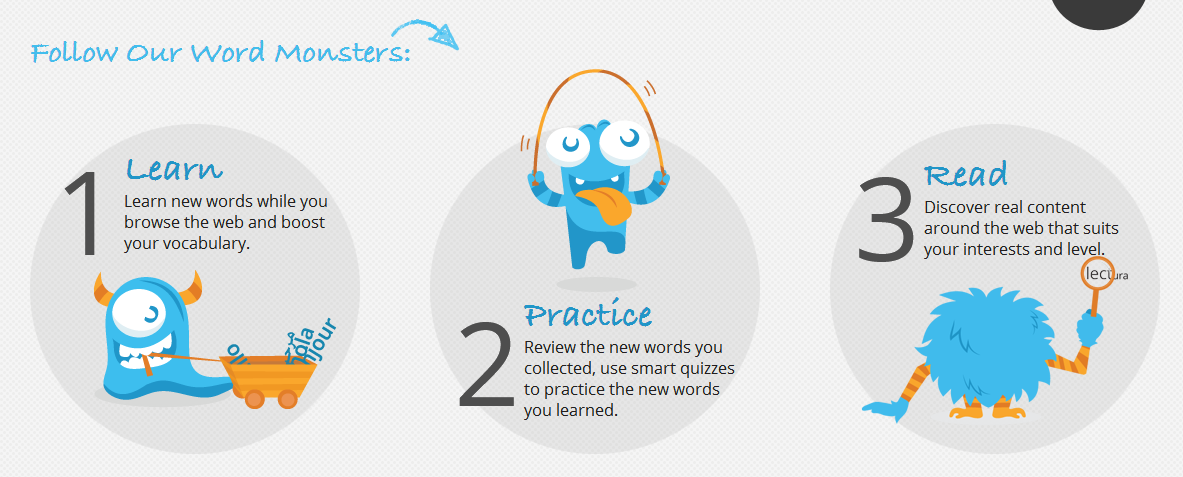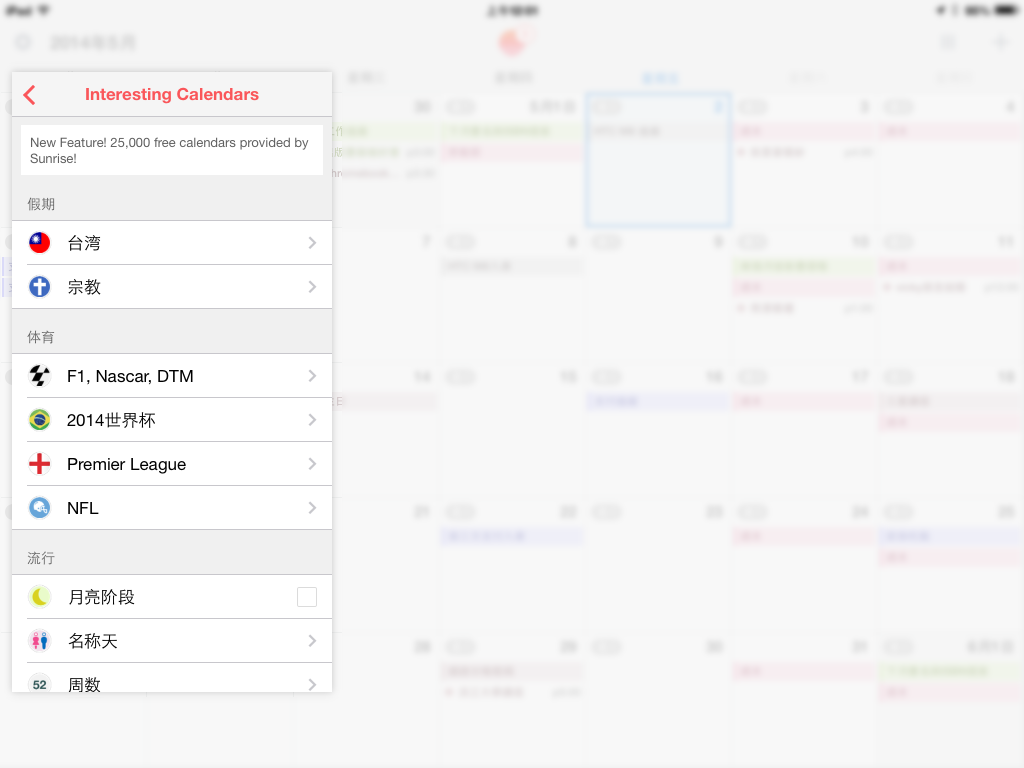3D 圖製作超簡單!用 Google 相機拍出 3D 立體動畫照片

原來好用的 Google 相機 Android App 還有這樣的功能!可以把已經很神奇的「 Google 景深相機 」照片,製作轉換成 3D 立體動畫 GIF 圖檔。 在之前 Google 推出自己在 Android 上的相機獨立 App 後, Google 相機 App 就是我預設的相機軟體,這款相機有三個主要功能我很常使用,第一個是很棒的 HDR 效果,第二個是目前應該是最完美、最好拍的全景照片功能,第三個就是淺景深相機。 但是 Google 相機拍攝淺景深時,其實是利用軟體解析出整個場景的 3D 立體位置圖,照片裡的前景物體與背景環境在數據裡是 3D 距離關係,所以這些照片後續還可以手動調整景深效果、替換景深物體,非常有趣。 而也因為其實這些都是「 3D 照片 」,於是就有 DEPTHY 這個網站,可以把 Google 相機拍下來的景深照片變成 3D 動畫圖片 。

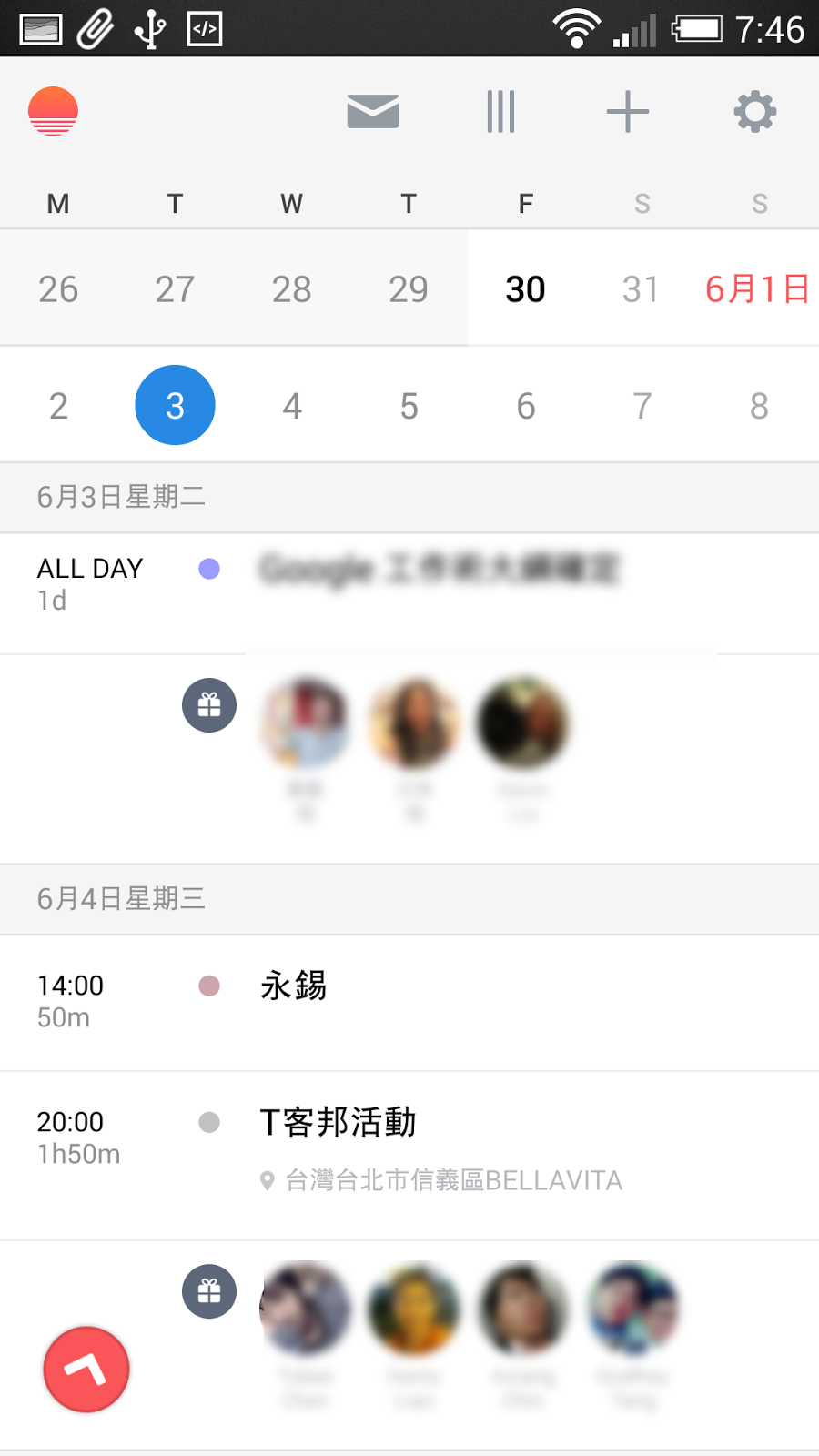




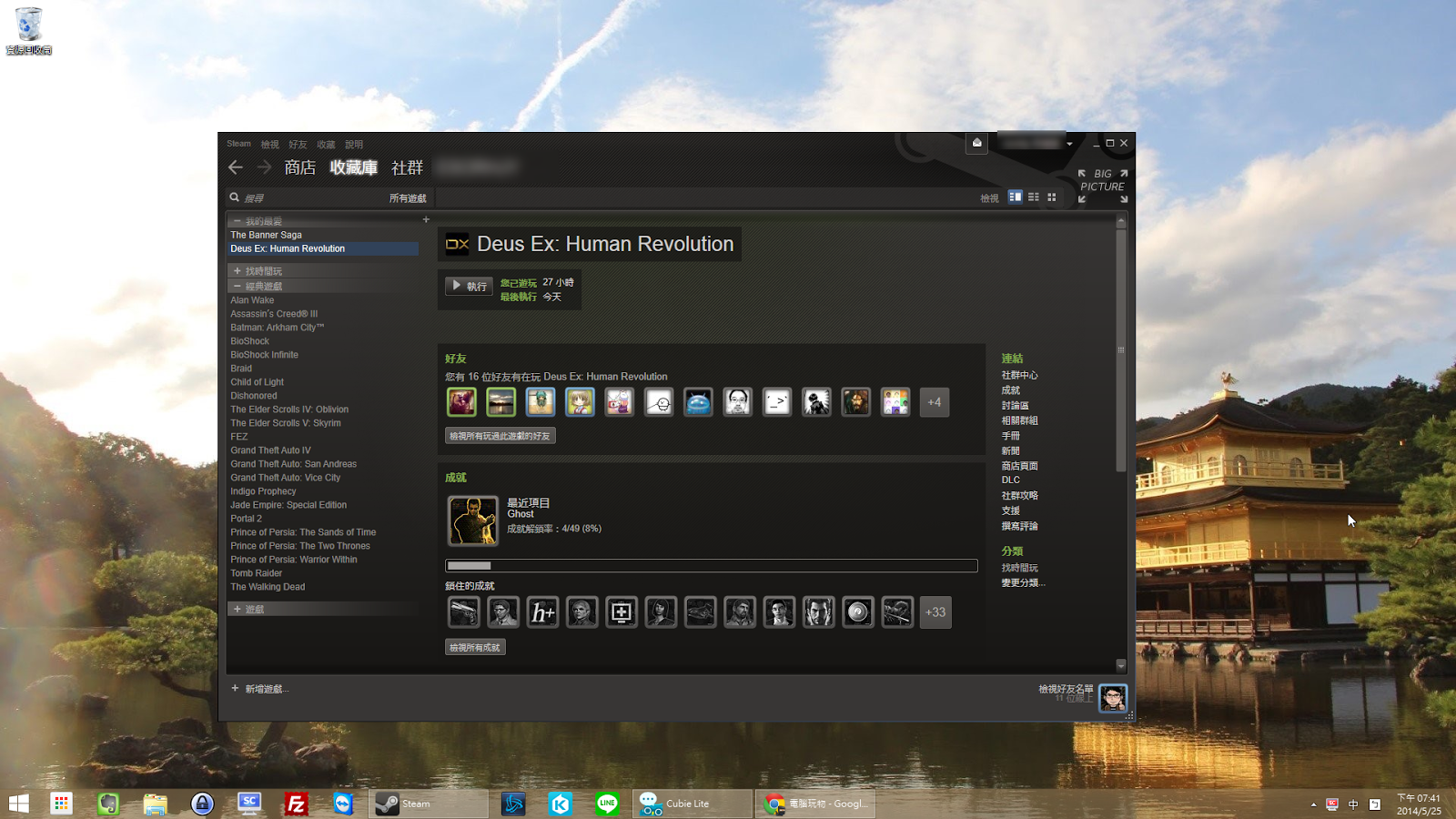
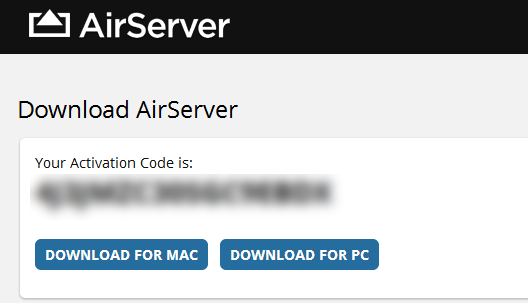








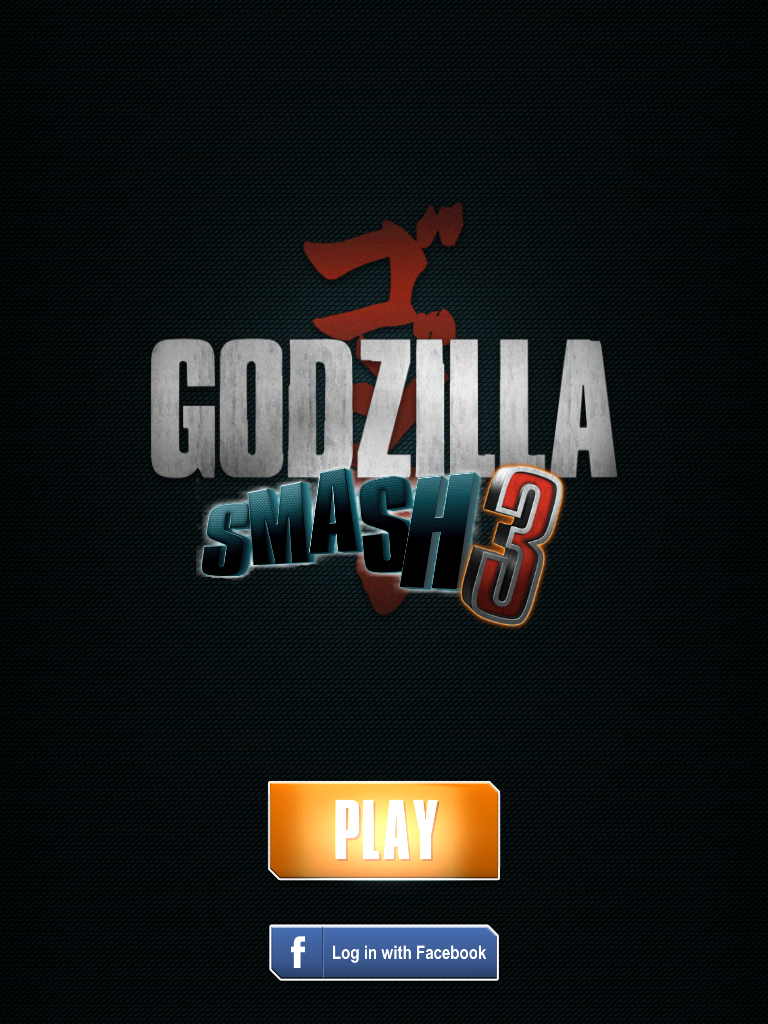



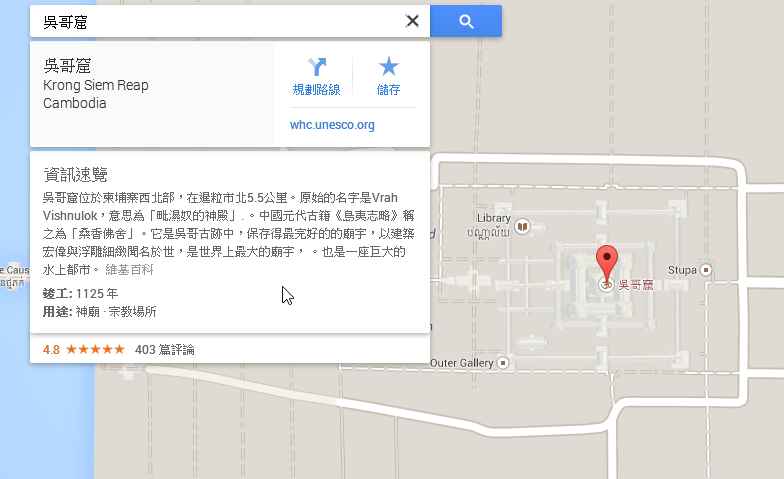

-00.png)